- QPC와 모바일 동시에 실행 가능한가요?
-
A
보안정책상 동시 로그인은 접속이 불가능합니다. 먼저 로그인된 기기에서 로그아웃후 학습이 가능합니다.
- Q플레이어 영상재생이 안되고 까맣게 나와요
-
A
1. 크롬브라우저 (Chrome Browser)기반 동영상 시청 시 검은 화면 혹은 영상이 나오지 않으면서 '타사 쿠키가 차단됨'이 팝업되는 경우입니다.
특히, 사용자가 임의로 크롬브라우저의 쿠키차단 설정을 변경하지 않았거나 시크릿모드가 아님에도 '발생하고 있습니다.
2. 사용자가 쿠키 차단 설정 활성화하지 않은 상황이라면 크롬 (자동)업데이트나 브라우저를 활용하는 다른 애플리케이션의 영향을
고려해볼 수 있지만 정확한 원인은 파악되지 않았습니다.3. 해결방안
3-1. 모든 쿠키 차단 해제
일단, 강의가 재생되지 않고 검은 화면이 유지될 경우 쿠키 차단 설정을 해제합니다.[설정-개인정보-쿠키 및 기타사이트 데이터 및 보안] 또는 [주소창에 chrome://settings/cookies 입력후 실행]
일반설정의 모든 쿠키 허용으로 변경적용 또는 시크릿모드에서 타사쿠키 차단 설정
보안설정변경 작업은 PC / 랩탑 소유자 혹은 권한을 가진 경우 실행해주시기 바랍니다.
3-2. 브라우저 종료 후 재실행, 재생여부 확인
똑같이 타사 쿠키 차단으로 재생이 안되는 경우크롬삭제 , 재설치 후 동일작업 진행
3-3.타사쿠키차단 해제
크롬 브라우저 (Chrome Browser) 이용 중이라면 쿠키 차단을 해제 (OFF)한 뒤 콜러스 플레이어로 시청을 재시도 합니다.
크롬 브라우저 (chrome browser)사용 시 v.kr.kollus.com 에 대한 쿠키차단이 되어 있을 경우 검정화면이 유지되는 경우가 있습니다.
쿠기 차단 설정을 해제하고 재접속 합니다.
4. 쿠키차단 해제는 다음 링크를 참조하시기 바랍니다.
https://support.google.com/chrome/answer/95647?co=GENIE.Platform%3DDesktop&hl=ko
쿠키차단 목록에서 허용해야 하는 대상은 v.kr.kollus.com 입니다
- Q용량이 부족하다는 메세지가 떠요
-
A
SSD를 사용하시거나 PC HDD 용량이 얼마 남지 않은 분들의 경우, 영상을 수강하신 후에 디스크 공간이 부족해질 수 있습니다.
이럴 때는 아래와 같이 플레이어의 캐시 비우기 기능을 실행하여 주시기 바랍니다.
[Window-IE,Firefox,Opera,Safari 이용자]
1. 플레이어 우측하단의 설정 아이콘 클릭
2. 우측 상단의 휴지통 모양 아이콘 클릭
3. Cache Setting / Remaining Cache info 메뉴 하단의 휴지통 버튼 클릭
4. 캐시 파일 비우기 완료
[Window- Chome 최신 버전 (v45 이상), Window 10-Edge 브라우저 이용자]
1. 윈도우 작업표시줄 트레이아이콘 클릭
2. 아이콘에서 마우스 오버 후 우클릭

3. 캐시비우기 메뉴 클릭
4. 캐시 파일 비우기 완료
또는 윈도우 탐색기에서 내문서 > KollusPlayer3 > Files 선택 후 파일명_c로 되어 있는 파일을 삭제하셔도 됩니다.
(단, 플레이어 종료하신 후에만 삭제 가능)
- Q플레이어가 설치가 안돼요
-
A
윈도우 PC에서 설치가 안되는 경우는 여러 원인이 있습니다.
Internet Explorer에서 설치가 안되는것을 기준으로 일단 아래의 조치사항들을 진행해 보시기 바랍니다.
1. 윈도우 사용자 계정 컨트롤을 사용안함으로 변경합니다. (설정 후 재부팅 필요)
2. 그래도 설치가 안되는 경우 [링크] 를 클릭하여 설치 파일을 다운받아 실행합니다.
플레이어를 설치하고 재부팅(선택사항)후 재생이 되는지 확인합니다.
3. 백신 프로그램이 가동되고 있는경우 백신 프로그램을 일시 정지하고 다시 설치를 해보시기 바랍니다.
일부 보안 프로그램은 삭제 또는 완전 종료가 필요한 경우가 있습니다.
4. IE 가 손상된 경우 먼저 IE를 복구해야 하나 어려운 경우 오페라 또는 크롬, 파이어폭스에서 강의를 실행하여 정상인 경우 해당 브라우저로 수강합니다.
5.컴퓨터 상의 일시적인 프로세스 충돌이나 장애일 수 있으니 컴퓨팅 재부팅 후 바로[링크]를 클릭하여 콜러스 플레이서를 설치해봅니다.
6. 방화벽 등으로 플레이어 설치가 차단된 경우가 아닌지 확인합니다.(회사나 단체 등에서 2대 이상의 PC에서 동일한 메세지가 나올 경우 가능성 높음)
- Q다운받은 강의재생시 오류메세지가 나와요. (컴퓨터 시간 설정)
-
A
PC의 날짜와 시간이 부정확할 경우 컨텐츠 재생 시 오류가 발생합니다. 날짜/시간을 아래와 같이 표준 시간대로 설정해주시기 바랍니다.
1. 최신버전
2. 구버전
[시작 > 제어판 > 날짜 및 시간] 순으로 클릭
도는 [시작 > 제어판 > 시계, 언어 및 국가별 옵션 > 시간 및 날짜 설정] 순으로 클릭
Window 10의 경우 [시작 > 설정 > 시간 및 언어 > 날짜 및 시간 > 추가 날짜, 시간 및 지역설정 > 시간 및 날짜 설정] 순으로 클릭

(STEP 2)
위와 같은 화면에서 현재 시간이 정확하지 않다면 수정하고,
표준 시간대가 현재 거주 위치와 일치하지 않는다면 수정한 다음, 상단의 [인터넷 시간] 탭 클릭

(STEP 3)
위와 같은 화면에서 [설정 변경] 버튼 클릭

(STEP 4)
위와 같은 화면에서 [인터넷 시간 서버와 동기화] 에 체크되어 있는 지 확인 후 [지금 업데이트] 버튼 클릭
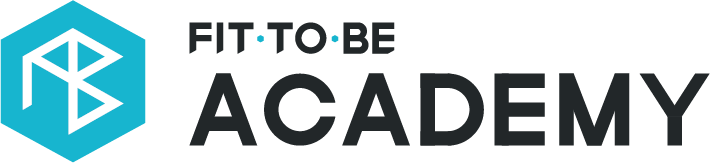




 로그인을 해주세요
로그인을 해주세요
